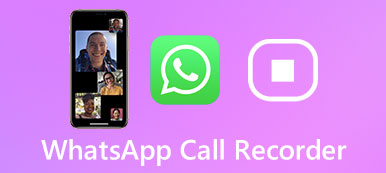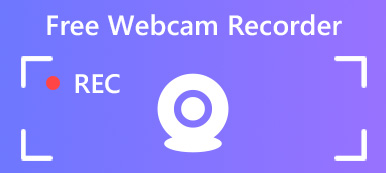Aby zrobić zrzut ekranu z ważnego spotkania kamerą internetową lub zrobić zdjęcia kamerą internetową, jakie powinny być najlepsze metody? Jeśli Twój komputer PC lub Mac ma wbudowaną kamerę lub podłączoną kamerę internetową, możesz: robić zdjęcia za pomocą kamery internetowej w Twoim komputerze. Oto jak robić i udostępniać za jego pomocą zdjęcia.
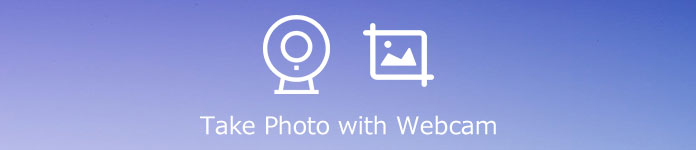
- Część 1: Najlepsza metoda zrobienia zdjęcia w systemie Windows / Mac
- Część 2: Domyślna metoda robienia zdjęć kamerą internetową
- Część 3: Jak zrobić zdjęcie za pomocą kamery internetowej w laptopie
- Część 4: Często zadawane pytania dotyczące robienia zdjęć z kamery internetowej
Część 1: Najlepsza metoda zrobienia zdjęcia w systemie Windows / Mac
Jaka powinna być najlepsza metoda zrobienia zdjęcia kamerą internetową na komputerze PC i Mac? Niezależnie od tego, czy chcesz robić zdjęcia i filmy do kamery internetowej, czy dodawać adnotacje / znak wodny / objaśnienia, Apeaksoft Screen Recorder jest wszechstronny rejestrator kamery internetowej do łatwego robienia zdjęć z kamery internetowej. Umożliwia także dostosowywanie formatów zdjęć, obszaru przechwytywania i wielu innych.

4,000,000 + Pliki do pobrania
Chwyć pełny ekran, ustalony region lub aktywne okno z plikami audio.
Dodaj wiersze, tekst, wyróżnienia i inne elementy w czasie rzeczywistym, aby dodać adnotacje do nagrania.
Dostosuj format wideo i plik audio dla nagrania wyjściowego według potrzeb.
Łatwo przeglądaj wszystkie swoje nagrania dzięki liście historii nagrań.
Krok 1Pobierz i zainstaluj rejestrator kamery internetowej, uruchom program na swoim komputerze. Wybierz Magnetowid opcję z głównego interfejsu i włącz kamery internetowe opcja. Umożliwia łatwe nagrywanie filmów i robienie zdjęć za pomocą kamery internetowej.

Krok 2Jeśli chcesz robić zdjęcia tylko kamerą internetową, możesz dostosować rozmiar nagrywania dla tej kamery internetowej. Po ustawieniu obszaru nagrywania i ustawień audio, kliknij REC przycisk, aby rozpocząć nagrywanie.

Krok 3Możesz także zrobić migawkę, klikając przycisk aparatu, aby robić zdjęcia kamerą internetową. Po wykonaniu żądanego zrzutu ekranu możesz przeglądać i edytować zdjęcia za pomocą biblioteki multimediów programu.

Część 2: Domyślna metoda robienia zdjęć kamerą internetową
Większość laptopów ma wbudowaną kamerę internetową, dzięki której można robić zdjęcia i przechwytywanie filmów łatwo. Oczywiście możesz po prostu sterować różnymi funkcjami kamery internetowej, aby robić zdjęcia za pomocą kamery internetowej na laptopie, wykonując proste czynności, jak poniżej.
Krok 1Kliknij Start menu na laptopie lub komputerze, możesz wybrać Nasze Programy pozycja w menu.
Krok 2Dwukrotnie kliknij Użytkowe folder i kliknij przycisk Kamera Stosowanie opcja. Uruchomi interfejs kamery internetowej.
Krok 3Kliknij Aparat fotograficzny aby otworzyć okno wyświetlające obraz z kamery internetowej w celu wykonania zdjęć kamerą internetową.
Krok 4Następnie możesz kliknąć Zrobić zdjęcie przycisk, aby wykonać zdjęcie z aparatu zgodnie z wymaganiami.
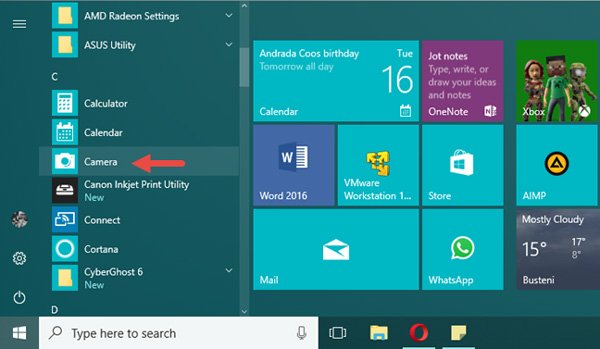
Część 3: Jak zrobić zdjęcie za pomocą kamery internetowej w laptopie
Gdy musisz robić zrzuty ekranu za pomocą kamery internetowej bez dodatkowego oprogramowania, Pixect to internetowa budka fotograficzna i rejestrator wideo, które możesz wziąć pod uwagę. Jest to doskonała metoda robienia selfie z kamery internetowej w trybie przechwytywania wielu klatek i stosowania zaawansowanych efektów kamery internetowej.
Krok 1Przejdź do trybu online rejestrator kamery internetowej, możesz kliknąć Zacznij już teraz! przycisk, aby uruchomić rejestrator ekranu. Wybierz Użyj kamery i włącz kamerę internetową na swoim komputerze.
Krok 2Możesz wybrać żądany czas zrobienia zdjęcia kamerą internetową, a nawet użyć trybu kolażu zdjęć. Ponadto możesz również wybrać żądany filtr fotograficzny i odpowiednio współczynnik proporcji.
Krok 3Następnie możesz kliknąć Zrób zdjęcie , aby wykonać zrzut ekranu za pomocą kamery internetowej. Następnie możesz kliknąć Zapisz przycisk, aby zapisać zdjęcia na komputerze.
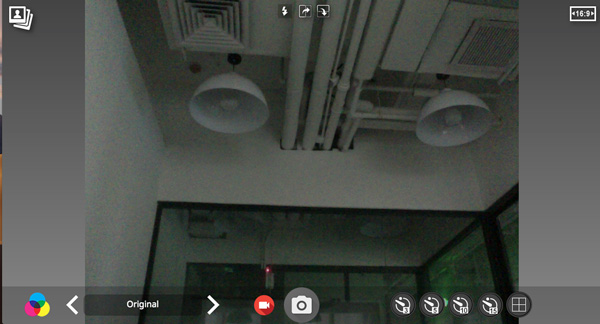
Część 4: Często zadawane pytania dotyczące robienia zdjęć z kamery internetowej
1. Jak podłączyć kamerę internetową do komputera?
Jeśli nie masz wbudowanej kamery internetowej w komputerze, możesz sprawdzić typ kamery internetowej, na przykład port USB, kabel HDMI i inne. Należy podłączyć kabel USB do portu USB w komputerze i odpowiednio zrobić zdjęcia kamerą internetową.
2. Dlaczego nie mogę robić zdjęć za pomocą kamery internetowej online?
Kiedy chcesz robić zdjęcia kamerą internetową w Internecie, musisz włączyć funkcję kamery internetowej w swojej przeglądarce, a nawet wcześniej pobrać Adobe Flash Drive na swój komputer. Po prostu sprawdź, czy nie możesz bezpośrednio uruchomić kamery internetowej w przeglądarce.
3. Czy mogę robić zdjęcia kamerą internetową w formacie GIF?
Zwykle można zapisać zdjęcia w formacie JPEG, który jest skompresowanym formatem zdjęć o stosunkowo mniejszym rozmiarze. Oczywiście możesz również pliki w formacie PNG, aby uzyskać zdjęcia o lepszej jakości. Korzystając z Apeaksoft Screen Capture, możesz nawet robić zdjęcia kamerą internetową w formacie GIF. (Czek jak kompresować obrazy JPEG)
Wnioski
Jeśli chcesz robić zdjęcia kamerą internetową, możesz dowiedzieć się więcej o 3 najbardziej wydajnych metodach z artykułu. Możesz po prostu użyć wbudowanej funkcji, aby bezpośrednio wykonać migawkę. Oczywiście istnieje kilka narzędzi internetowych do robienia zdjęć. Apeaksoft Screen Capture to wszechstronny rejestrator ekranu do nagrywania wideo i robienia zdjęć z plików z kamery internetowej.